3D手游网提供好玩的手机游戏下载,每天推荐精品安卓手游和安卓移植网游app,并整理了热门游戏攻略、软件教程、资讯等内容。欢迎收藏
小米11这款手机的功能非常丰富,为了限制未成年人过度使用手机,这款手机推出了儿童模式。想必大家都不熟悉小米11儿童模式如何设置,感觉比较陌生,现在小编给各位带来开启儿童模式方法讲解,大家来收看这篇文章学习一下吧。
1.打开小米手机中的【设置】,进入到设置页面之后,滑动页面找到【特色功能】;

2.进入特色功能设置后,找到下方的【儿童空间】,进入开启小米的儿童模式;

3.进入儿童空间之后,勾选【我已阅读并同意……】,点击【开启儿童空间】按钮;
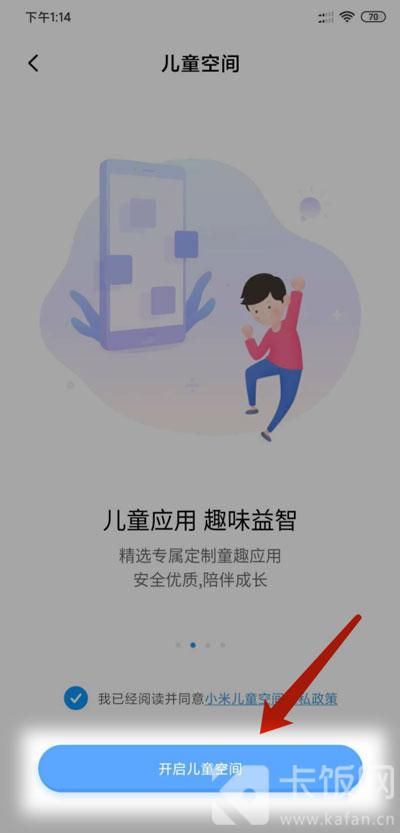
4.随后在弹出的窗口提示中,点击【我知道了】,返回手机桌面,找到新增的【儿童空间】进入;
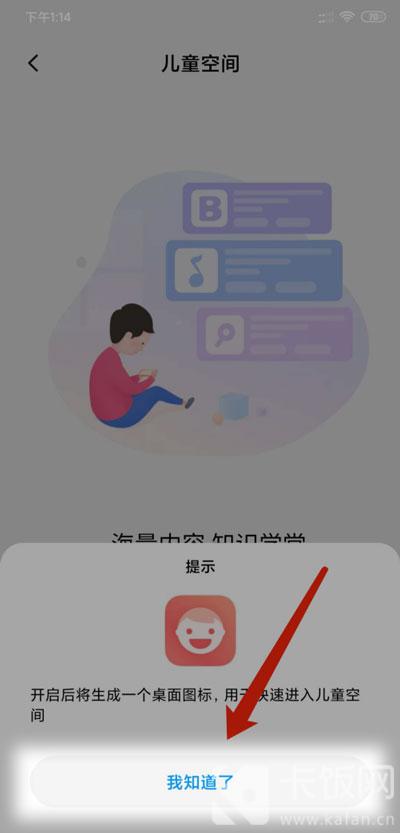
5.进入儿童空间应用之后,在儿童空间找到【家中中心】,点击进入设置儿童访问权限;
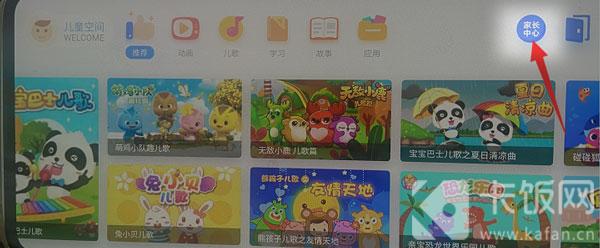
6.我们可以根据自己的需求,设置儿童访问的应用、使用时间、网络设置、密码保护等等;
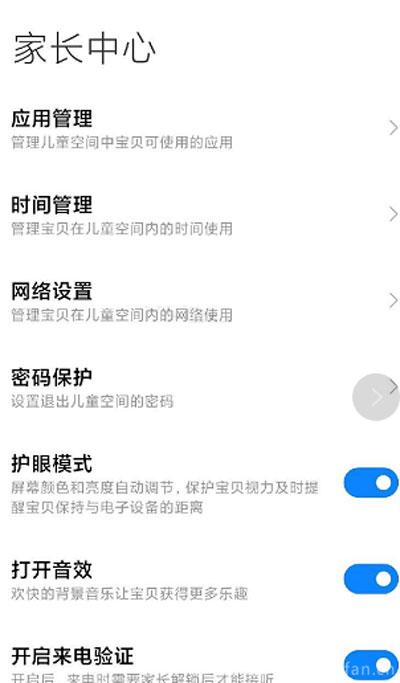
7.如果需要退出儿童空间,进入儿童空间app内,点击家中中心旁边的【退出】按钮,输入设置的保护密码退出;

8.如果需要删除手机上的儿童空间,可以进入开启儿童空间的页面,点击右上角的【删除】按钮删除即可(删除儿童空间后,空间内的所有数据将丢失且无法恢复)。
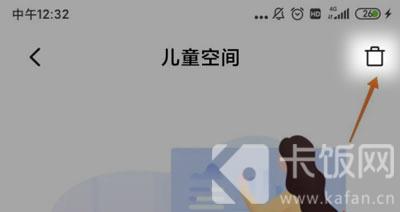
小编给大家带来的解答是否解决各位的困扰呢?感觉对你有帮助的话就请大伙们多多关注吧。
版权声明:本文内容由互联网用户自发贡献,该文观点仅代表作者本人。本站仅提供信息存储空间服务,不拥有所有权,不承担相关法律责任。如果发现本站有涉嫌抄袭侵权/违法违规的内容,欢迎发送邮件至【】举报,并提供相关证据及涉嫌侵权链接,一经查实,本站将立刻删除涉嫌侵权内容。
本文标题:【小米11儿童模式如何设置】
本文链接:http://www.3dshouyou.com/biz/43149.html
上一篇:小米11背部敲击如何设置
下一篇:IQOO7有没有双扬声器
